Πίνακας περιεχομένων
Το άρθρο δείχνει πώς να ανοίγετε και να προβάλλετε το κοινόχρηστο ημερολόγιο στο Outlook στην επιφάνεια εργασίας σας και πώς να εισάγετε ένα αρχείο iCal που έχει εξαχθεί από άλλη εφαρμογή στο Outlook.
Στο προηγούμενο άρθρο, συζητήσαμε διάφορους τρόπους για να μοιραστείτε το ημερολόγιο του Outlook με άλλα άτομα. Κοιτάζοντας από μια άλλη οπτική γωνία - αν κάποιος μοιραστεί ένα ημερολόγιο μαζί σας, πώς το ανοίγετε στο Outlook; Υπάρχουν μερικές μέθοδοι για να προβάλετε ένα κοινόχρηστο ημερολόγιο στο Outlook στην επιφάνεια εργασίας σας:
Σημείωση. Αυτό το σεμινάριο επικεντρώνεται στην desktop Outlook Αν χρησιμοποιείτε το Outlook on the web (OWA) ή το Outloook.com, οι λεπτομερείς οδηγίες βρίσκονται εδώ: Πώς να ανοίξετε ένα κοινόχρηστο ημερολόγιο στο Outlook Online.
Προσθήκη ημερολογίου που μοιράζεται εντός του οργανισμού
Όταν ένα ημερολόγιο διαμοιράζεται εντός του ίδιου οργανισμού, μπορεί να προστεθεί στο Outlook με ένα μόνο κλικ. Απλώς ανοίξτε την πρόσκληση κοινής χρήσης που σας έστειλε ο συνάδελφός σας και κάντε κλικ στην επιλογή Αποδοχή στο επάνω μέρος.

Το ημερολόγιο θα εμφανιστεί στο Outlook σας στο Κοινόχρηστα ημερολόγια :

Προβολή ημερολογίου που μοιράζεται εκτός οργανισμού
Η διαδικασία αποδοχής μιας πρόσκλησης κοινής χρήσης ημερολογίου από ένα εξωτερικό άτομο είναι λίγο διαφορετική, αλλά εξακολουθεί να είναι πολύ απλή σε περίπτωση που χρησιμοποιείτε το Outlook για το Office 365 ή έχετε λογαριασμό Outlook.com.
- Στην πρόσκληση κοινής χρήσης, κάντε κλικ στο Αποδοχή και προβολή ημερολογίου .
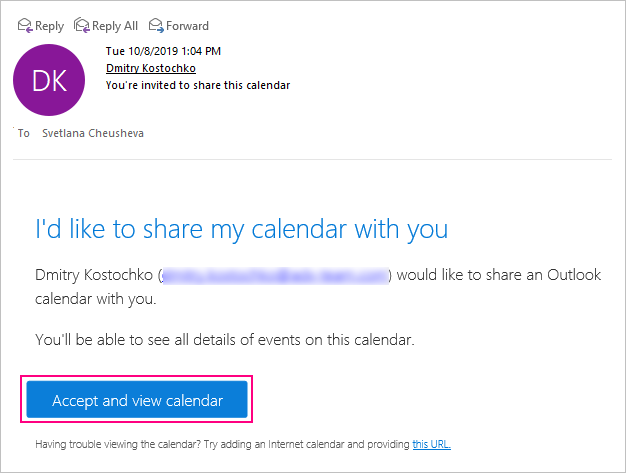

Το κοινόχρηστο ημερολόγιο θα εμφανιστεί στην ενότητα Άλλα ημερολόγια στο Outlook.com, όπως φαίνεται στο παρακάτω στιγμιότυπο οθόνης, ή στην ενότητα Ημερολόγια ανθρώπων στο Outlook στον ιστό. Στο Outlook στην επιφάνεια εργασίας, μπορείτε να το βρείτε στην ενότητα Κοινόχρηστα ημερολόγια .
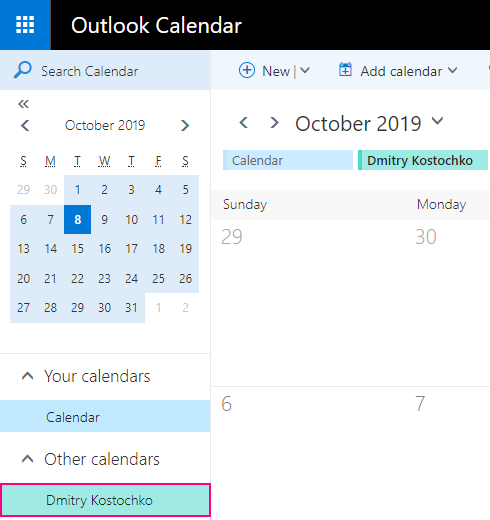
Σημείωση. Αν έχετε προβλήματα με την προβολή του ημερολογίου ή αν το ημερολόγιο είναι κοινόχρηστο με κάποιον που δεν έχει λογαριασμό Microsoft, χρησιμοποιήστε το σύνδεσμο ICS για να ανοίξετε το ημερολόγιο σε μια άλλη εφαρμογή. Για να λάβετε το σύνδεσμο, κάντε δεξί κλικ στο " αυτό το URL " στο κάτω μέρος της πρόσκλησης, και στη συνέχεια επιλέξτε Αντιγραφή διεύθυνσης συνδέσμου (ή την αντίστοιχη εντολή) στο μενού περιβάλλοντος.

Συμβουλή. Εάν θέλετε να στείλετε μια πρόσκληση κοινής χρήσης ημερολογίου σε κάποιον εντός ή εκτός του οργανισμού σας, ανατρέξτε στην ενότητα Πώς να μοιραστείτε το ημερολόγιο του Outlook .
Άνοιγμα κοινόχρηστου ημερολογίου συναδέλφου χωρίς πρόσκληση
Για να προβάλετε ένα ημερολόγιο που ανήκει σε κάποιον στην εταιρεία σας, δεν χρειάζεστε πρόσκληση, καθώς το επίπεδο πρόσβασης προβολής δίνεται σε όλους τους εσωτερικούς χρήστες από προεπιλογή (αν και μπορεί να αλλάξει από τον διαχειριστή σας ή τους υπεύθυνους πληροφορικής).
Ακολουθούν τα βήματα για να προσθέσετε ένα κοινόχρηστο ημερολόγιο στο Outlook:
- Από το δικό σας Ημερολόγιο φάκελο, μεταβείτε στον φάκελο Αρχική σελίδα tab>, Διαχείριση ημερολογίων και κάντε κλικ στο κουμπί Προσθήκη ημερολογίου >, Άνοιγμα κοινόχρηστου ημερολογίου .



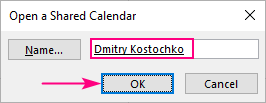
Αυτό είναι! Το ημερολόγιο του συναδέλφου σας προστίθεται στο Outlook σας στο πλαίσιο Κοινόχρηστα ημερολόγια :

Σημειώσεις:
- Εάν ένα εσωτερικός χρήστης έχει μοιραστεί το ημερολόγιό του απευθείας μαζί σας, το ημερολόγιο θα ανοίξει με τα δικαιώματα που σας έχει παράσχει- διαφορετικά - με τα δικαιώματα που έχουν οριστεί για τον οργανισμό σας.
- Για να ανοίξετε ένα ημερολόγιο που ανήκει σε ένα εξωτερικός χρήστης , θα χρειαστείτε είτε μια πρόσκληση είτε έναν σύνδεσμο .ics.
Προσθήκη ημερολογίου Internet στο Outlook
Εάν έχετε έναν σύνδεσμο ICS σε ένα ημερολόγιο που κάποιος άλλος μοιράζεται δημόσια, μπορείτε να εγγραφείτε σε αυτό το δημόσιο ημερολόγιο για να το προβάλλετε στο Outlook σας και να λαμβάνετε αυτόματα όλες τις ενημερώσεις:
- Ανοίξτε το ημερολόγιό σας στο Outlook.
- Στο Αρχική σελίδα στην καρτέλα Διαχείριση ημερολογίων και κάντε κλικ στο κουμπί Προσθήκη ημερολογίου >, Από το Διαδίκτυο...


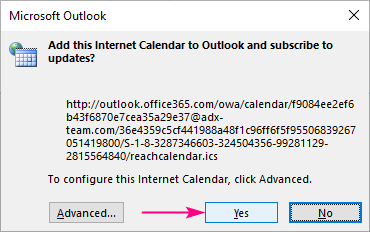
Σε λίγο, το ημερολόγιο του Διαδικτύου θα εμφανιστεί κάτω από Άλλα ημερολόγια στο Outlook σας:
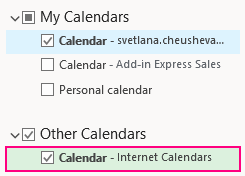
Συμβουλή. Αν είστε περίεργοι για το πώς να δημοσιεύσετε το ημερολόγιό σας στο Outlook στο διαδίκτυο, οι οδηγίες βήμα προς βήμα βρίσκονται εδώ: Δημοσίευση ημερολογίου στο Outlook στο διαδίκτυο και στο Outlook.com.
Εισαγωγή αρχείου iCalendar στο Outlook
Σε ορισμένες περιπτώσεις, μπορεί να θέλετε να εισαγάγετε συμβάντα από το άλλο ημερολόγιό σας στο Outlook για να γλιτώσετε τον κόπο της εκ νέου δημιουργίας όλων των ραντεβού σας από το μηδέν. Αντ' αυτού, εξάγετε το ημερολόγιο από μια άλλη εφαρμογή (π.χ. ημερολόγιο Google) ή έναν άλλο λογαριασμό Outlook ως αρχείο ICS και, στη συνέχεια, εισάγετε αυτό το αρχείο στο Outlook.
Σημείωση. Εισάγετε μόνο ένα στιγμιότυπο των τρεχόντων συμβάντων. Το εισαγόμενο ημερολόγιο δεν θα συγχρονιστεί και δεν θα λάβετε αυτόματες ενημερώσεις.
Για να εισαγάγετε ένα αρχείο iCal στο Outlook 2019, Outlook 2016 ή Outlook 2013, πρέπει να κάνετε τα εξής:
- Ανοίξτε το Ημερολόγιό σας.
- Κάντε κλικ στο Αρχείο >, Άνοιγμα & εξαγωγή >, Εισαγωγή/Εξαγωγή .
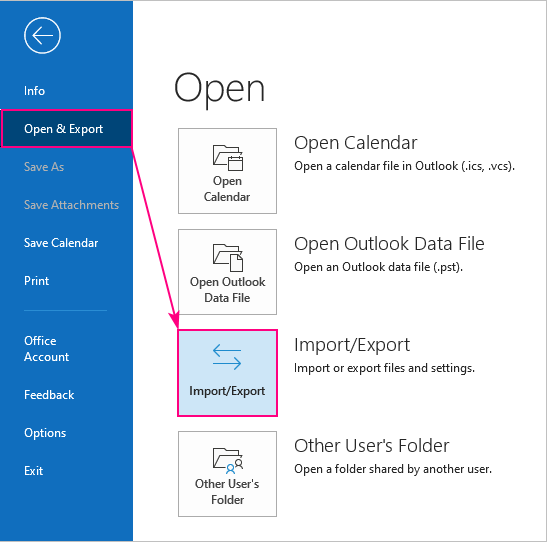


- Άνοιγμα ως νέο - για να προσθέσετε ένα νέο ημερολόγιο στο Outlook σας.
- Εισαγωγή - για να εισαγάγετε τα στοιχεία από το αρχείο iCal στο πρωτεύον ημερολόγιο του Outlook.

Πηγαίνετε στο ημερολόγιό σας στο Outlook και, ανάλογα με την επιλογή σας στο τελευταίο βήμα, θα βρείτε είτε ένα νέο ημερολόγιο στο πεδίο Άλλα ημερολόγια ή όλα τα συμβάντα από το αρχείο .ics που εισάγονται στο υπάρχον ημερολόγιό σας.
Έτσι μπορείτε να ανοίξετε και να προβάλετε ένα κοινόχρηστο ημερολόγιο στο Outlook. Σας ευχαριστώ για την ανάγνωση και ελπίζω να σας δω στο blog μας την επόμενη εβδομάδα!

